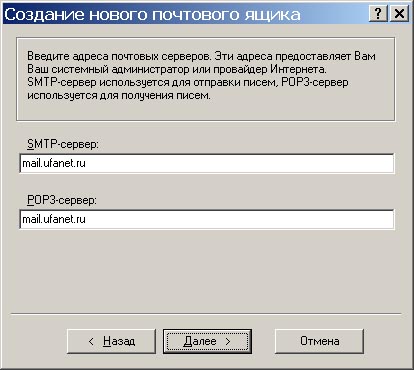Настройка почтового клиента Bat
Настройка почтового клиента The Bat! (версия 1.53) для работы с почтовым сервером ufanet.ru
При настройке программы в первый раз, запускается процедура создания почтового ящика (см. рис. 1). Если у Вас уже есть настроенный в The Bat! почтовый аккаунт и Вы создаете дополнительный ящик, то для открытия этого мастера воспользуйтесь пунктом меню "Ящик" - "Новый почтовый ящик". В поле "Название ящика:" введите желаемое имя своего почтового ящика. В примере: Мой почтовый ящик. В поле "Каталог почтового ящика" рекомендуется оставить значение по умолчанию.
Нажмите кнопку "Далее".

Рис.1. Создание нового почтового ящика
Следующий этап - ввод данных электронной почты. На их основе будут формироваться данные об отправителе, то есть о Вас (см. рис.2). В поле "Имя и Фамилия" введите информацию, которая облегчит Ваше узнавание для получателей Ваших писем (в примере: Остап Бендер) В поле "Адрес e-mail" введите Ваш полный адрес электронной почты (в примере: kombinator@ufanet.ru.ru) В поле "Организация" - название организации (можно оставить пустым) (в примере: Рога и Копыта)
Нажмите кнопку "Далее".
Рис. 2. Ввод учетных данных
В данном окне вводятся адреса почтовых серверов.
SMTP-сервер mail.ufanet.ru
POP3-сервер mail.ufanet.ru
Нажмите "Далее".
Рис. 3. Ввод данных о почтовых серверах
Перед получением почты сервер должен проверить подлинность пользователя. Необходимые для этого данные указываются на текущем этапе. В поле "Пользователь" вводим адрес электронной почты (kombinator).
Нажмите "Далее".
Рис.4 Ввод данных для авторизации
Очередной этап - указание способа подключения к сети Интернет. Если Вы подключаетесь по модему, то можете указать "Через Удаленный доступ" и выбрать Ваше подключение из списка справа (в нашем примере такое подключение называется "UfaNet"). Но в любом случае вариант "Через локальную сеть или соединение вручную" - рабочий.
Нажмите "Далее".
Рис.5. Выбор способа подключения
Заключительный этап первоначальной настройки почтового клиента The Bat! Рекомендуется нажать "Готово" и проверить остальные свойства почтового ящика позже.
Рис. 6. Окончание первоначальной настройки
После нажатия на кнопку "Готово" перед Вами откроется главное окно программы. Для окончательных настроек выберите пункт меню "Ящик" - "Свойства почтового ящика"
Рис. 7. Свойства почтового ящика
Для получения почты используются протоколы POP3 или IMAP. Выберите любой из них (для The Bat! рекомендуется POP3) в списке протоколов на вкладке "Транспорт". В поле "Пользователь" должен быть введен адрес электронной почты.В примере: kombinator
Рис. 8. Выбор протокола работы с почтовым ящиком
Нажмите кнопку "Аутентификация" напротив имени SMTP-сервера (smtp.ufanet.ru). Откроется окно "Аутентификация при отправке почты (SMTP)". Рекомендуется установить параметры аутентификации так как это показано на рисунке 9.